Heim >Software-Tutorial >Computer Software >So ändern Sie die Vordergrundfarbe der Farbpalette in InDesign. So ändern Sie die Vordergrundfarbe der Farbpalette in InDesign
So ändern Sie die Vordergrundfarbe der Farbpalette in InDesign. So ändern Sie die Vordergrundfarbe der Farbpalette in InDesign
- 王林nach vorne
- 2024-05-09 10:37:481278Durchsuche
Beim Entwerfen mit InDesign ist es häufig erforderlich, die Vordergrundfarbe der Farbpalette zu ändern. Wenn die Vordergrundfarbe nicht korrekt geändert werden kann, wird der Farbanpassungseffekt des Designs beeinträchtigt. Daher bietet Ihnen der PHP-Editor Baicao eine detaillierte Methode zum Ändern der Vordergrundfarbe der Farbpalette in InDesign, um Ihnen bei der Lösung dieses Problems zu helfen und dem Design den idealen Farbeffekt zu verleihen. Bitte lesen Sie weiter unten, um die detaillierten Schritte zum Ändern der Vordergrundfarbe einer Farbpalette in InDesign zu erfahren.
1. Zeichnen Sie zunächst nach dem Öffnen der InDesign-Softwareoberfläche einen Kreis und klicken Sie, um das Farbpalettenfenster auf der rechten Seite zu öffnen
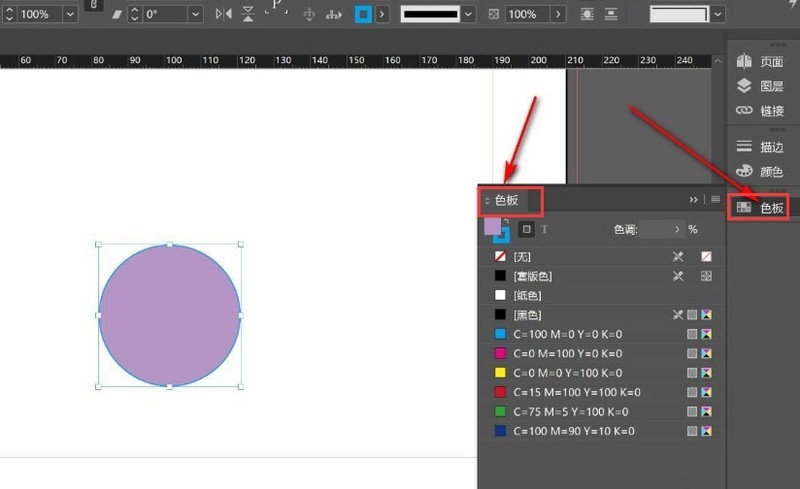
2. Doppelklicken Sie dann auf einen voreingestellten Effekt, um das Fenster mit den Farbpalettenoptionen zu öffnen
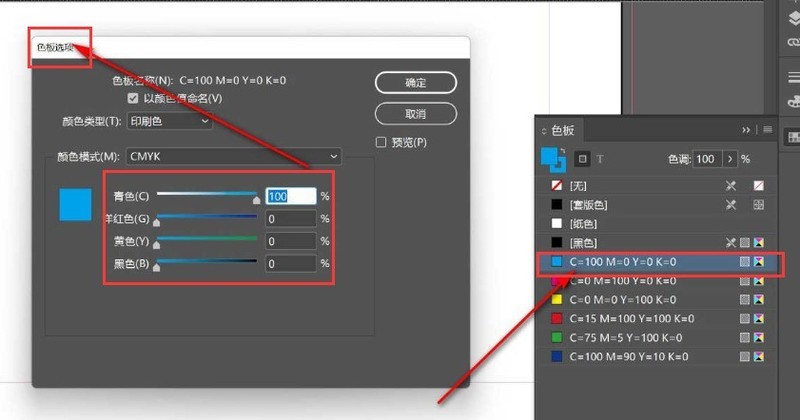
3. Ändern Sie abschließend die Farbtyp- und Modusparameter wie in der Abbildung unten gezeigt und klicken Sie zum Speichern auf die Schaltfläche „OK“
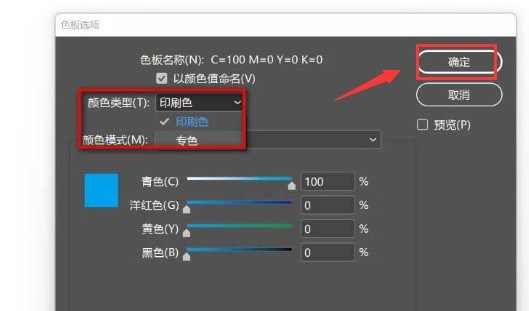
Das obige ist der detaillierte Inhalt vonSo ändern Sie die Vordergrundfarbe der Farbpalette in InDesign. So ändern Sie die Vordergrundfarbe der Farbpalette in InDesign. Für weitere Informationen folgen Sie bitte anderen verwandten Artikeln auf der PHP chinesischen Website!
In Verbindung stehende Artikel
Mehr sehen- So zeigen Sie versteckte Spiele auf Steam an
- Wie verwende ich geeignete Software, um DLL-Dateien auf einem Win10-Computer zu öffnen?
- So legen Sie das gespeicherte Kontokennwort fest und zeigen das gespeicherte Benutzerkontokennwort im 360-Browser an
- So markieren Sie mit CAD alle Maße mit einem Klick
- So brechen Sie den automatischen Randsprung des IE ab

